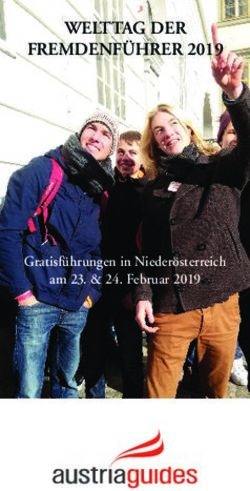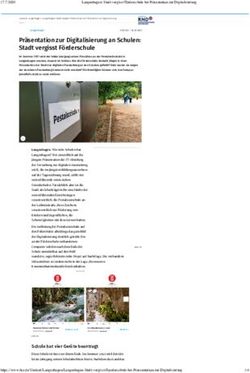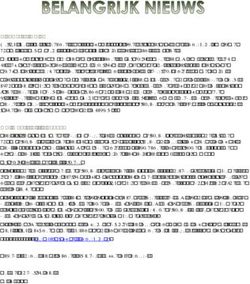Erste Schritte für Neueinsteiger ins GTA-Programm FABelF
←
→
Transkription von Seiteninhalten
Wenn Ihr Browser die Seite nicht korrekt rendert, bitte, lesen Sie den Inhalt der Seite unten
Erste Schritte für Neueinsteiger ins GTA-Programm FABelF
FABelF ist ein internetgestütztes Programm zur Unterstützung der Durchführung von Ganztagsangeboten (GTA) an sächsischen Schulen, welches
vom Betreiber froeh.net für Schulen, Schulträger und Schulfördervereine entwickelt wurde und seit 2011 in der Stadt Leipzig angewandt wird. Als
allgemeinbildende Schule der Stadt Leipzig sind Sie verpflichtet, das Programm FABelF anzuwenden, wenn sie über den Schulträger den Antrag
auf eine GTA-Zuweisung gestellt haben. In diesem Dokument soll Ihnen der Einstieg ins Programm und die Arbeit mit GTA in fünf ersten Schritten
dargestellt werden.
1. Schritt: Registrierung
Bevor Sie die Arbeit in FABelF beginnen, müssen Sie im 1. Schritt ein Schulkonto eröffnen. Dazu benötigen Sie eine gültige E-Mail Adresse. Sie
finden das Programm FABelF für die Stadt Leipzig unter der Internetadresse: https://media2.schulen-leipzig.de/fabelf/
Sie können sich dort unter dem Button „Registrierung“ Ihre Schulkonto selbst anlegen, oder Sie wenden sich an das FABelF-Team von froeh.net
unter: info@fabelf.de bzw. 0157 8775 2079.
2. Schritt: Rahmendaten definieren
Nach der erfolgreichen Registrierung können Sie sich mit der von Ihnen gewählten E-Mailadresse und Passwort bei FABelF anmelden. Nach der
Anmeldung gelangen Sie zum Startbildschirm. Auch wenn Sie das Programm bisher nicht benutzt haben, werden dort mehrere Schuljahre
angezeigt, alle mit dem Vermerk „Neu“. Bitte wählen Sie das Schuljahr 2021/22 aus. Nun öffnet sich ein Menü, in welchem Sie die schulrelevanten
Daten einpflegen.Die hier geleisteten Eingaben zur Schule definieren die
Arbeitsgrundlage für die Verwaltung der Ganztagsangebote.
Einige Felder sind mit einem * gekennzeichnet. Diese Felder
sind bitte unbedingt auszufüllen. Besonders wichtig für die
Abrechnungsfunktion des Programms ist die Summe des
Zuweisungsbescheides für die GTA-Mittel, die im nächsten
Schuljahr zur Verfügung stehen. Dieser Betrag wird von der
Stadt Leipzig nach Eingang des Zuweisungsbescheids für Sie
eingetragen. Auch ohne eingetragene Zuweisungssumme
ist die Planung von Ganztagsangeboten jederzeit möglich,
da FABelF als Planungs- und Abrechnungsprogramm
gleichzeitig funktioniert.
3. Schritt: Ganztagsangebote anlegen
Die Planung der GTA für das jeweilige Schuljahr verläuft in FABelF über eine einfache
Oberfläche: dem Kurs- und Kostenmanagement. Hier können alle Angebote geplant,
verwaltet und abgerechnet werden. Am oberen Bildrand finden Sie als erstes eine
grafische und tabellarische Zusammenfassung (Bilanz) aller Finanzen (Honorarkosten,
Sachkosten, Schulklub) im Schuljahr.
Im unteren rechten Bildrand erscheint ein roter Button: „neues Angebot hinzufügen“
Dieser Button ist zu betätigen, um Ganztagsangebote im Programm anzulegen.Mit einem Klick auf den Button „neues Angebot
hinzufügen“, erscheint eine Eingabemaske, in
der detaillierte Rahmendaten zum Inhalt des
Angebots definiert werden können. Haben Sie
alle gewünschten Eingaben gemacht, drücken
Sie rechts oben auf „Speichern“! Nun erscheint
der Kurs mit allen Inhaltsangaben.
Im nächsten Schritt können Sie entscheiden, ob Sie
Honorarkosten und/oder Sachkosten für das
entsprechende Angebot planen wollen. Drücken Sie
dafür auf den Button „Kostenart hinzufügen“ und
wählen Sie im sich öffnenden Menü, die
gewünschte Kostenart („Sachausgaben“; „Honorarausgaben Standard“; „Honorarausgaben Kooperationspartner“ oder „Honorarausgaben
Lehrer“) und bestätigen Sie die Auswahl. Je nach ausgewählter Kostenart erscheinen die entsprechenden Eingabemasken. Bei Honorarausgaben
müssen der Name, die Anzahl der Stunden pro Jahreshälfte und der Stundensatz, sowie das Datum des Führungszeugnisses eingetragen werden.
Bei der Honorarausgabe für Kooperationspartner muss neben dem Namen des Kooperationspartners, noch zusätzlich der Name der
durchführenden Honorarkraft (ggf. auch mehrere) eingetragen werden. Nach dem Eintragen der Honorarverträge können Sie sich den Vertrag
ausdrucken. Gehen Sie dafür auf den Button „Dokumente“ und dann auf „Honorarvertrag“ (weitere Informationen zu Honorarverträgen finden Sie
in Schritt 5). Mit diesem Prozedere können sie alle GTA für das nächste Schuljahr planen, mit Kostenansätzen hinterlegen, Sachkosten einplanen
und die entsprechenden Honorarverträge vorbereiten.
FABelF rechnet die geplanten Summen in der Zusammenfassung aus.
Sobald die Zuweisungssummen eingetragen sind, ist in der Zeile
„unverplante Restgelder“ abzulesen, ob noch Mittel für weitere Kosten möglich sind und verplant werden können.4. Schritt: Rechnungen eingeben
Mit dem Beginn des neuen Schuljahres müssen alle Honorarverträge bei der Stadt Leipzig (bevor das jeweilige Angebot startet) unterschrieben
abgegeben werden. Danach sind Änderungen bei den Honorarverträgen nur noch mit Rücksprache über das Amt für Schule der Stadt Leipzig
möglich. Im Laufe des Schuljahres werden dann die ersten Rechnungen anfallen.
Die Rechnungen müssen in FABelF eingegeben
werden. Wählen Sie den entsprechenden
Kostenansatz aus und betätigen Sie dort den Button
„hinzufügen“. Daraufhin öffnet sich eine Eingabe-
maske, in welchem Sie je nach ausgewählter Kostenart
das Rechnungsdatum, den Artikelgegenstand (bei
Sachkosten) oder den Abrechnungszeitraum (bei
Honorarkosten) eintragen.
FABelF speichert nun die Rechnung ab und subtrahiert automatisch den Rechnungsbetrag von der Planungssumme der GTA. Die Rechnung
erscheint als Bon im Kostenansatz. Die Farbe des Rahmens des Rechnungsbons kann in drei unterschiedlichen Farben erscheinen und verdeutlicht
den Bearbeitungszustand der Rechnung bei der Stadt Leipzig (rot = unbearbeitet, gelb = Rechnung befindet sich in Bearbeitung, grün = Rechnung
wurde von der Stadt Leipzig überwiesen).
5. Schritt: Unterstützungsfunktionen
FABelF hilft Ihnen nicht nur bei der finanziellen Verwaltung und Abrechnung von GTA, sondern hält außerdem zahlreiche weitere Funktionen
bereit, die Ihnen die tägliche Arbeit erleichtern. Die Auswahl an Dokumenten und Funktionen finden Sie auf dem Startbildschirm im jeweiligen
Bereich des Schuljahres. Bedenken Sie: umso ausführlicher Sie die Eingaben bei den Inhalten der GTAs im Kurs- und Kostenmanagement
durchgeführt haben, umso hilfreicher sind alle Unterstützungsfunktionen.Sie finden dort die Angebots-
übersicht, die Ihnen alle geplanten
GTA-Kurse in tabellarischer Form
anzeigt. Sie können dieses Word-
Dokument selbst editieren und
beispielsweise als Anmeldeformu-
lar für GTA verwenden. Darunter
befindet sich die Funktion
Honorarverträge. Wenn Sie diese
anklicken, wird Ihnen ein Menü
angezeigt, dass alle Kurse mit den
entsprechend hinterlegten Honorarverträgen auflistet. Für alle von Ihnen eingegebenen Honorarnehmer entwirft Ihnen FABelF
automatisch ein Honorarvertragsmuster, welches innerhalb der Stadt Leipzig Anwendung findet. Da FABelF keine weiterführenden
personenbezogenen Daten speichert (wie Kontodaten oder Anschriften der Honorarnehmer etc.), müssen diese von Ihnen ergänzt werden,
weshalb es sich empfiehlt vor dem Ausdrucken der Honorarverträge eine Sicherheitskopie auf dem von Ihnen verwendeten Computer
vorzunehmen (wir empfehlen Ihnen einen Ordner „GTA“ auf Ihrem PC einzurichten). Weitere nutzbare Funktionen sind Teilnehmerlisten
und Arbeitszeitkarte. Mit der Teilnehmerliste lässt sich die Anwesenheit der Schüler protokolieren. Die Arbeitszeitkarte bietet die
Möglichkeit, die Arbeit Ihrer Honorarnehmer festzuhalten. Bei beiden Funktionen ist eine Textdatei hinterlegt, die Sie herunterladen und
auf Ihrem PC bearbeiten, ausdrucken und speichern können. Über die Funktion Ausgabenübersicht (PDF-Dokument) stellt Ihnen FABelF
zwei detaillierte Auflistung Ihrer Kosten zusammen. Mit der Liste „Geplante Ausgabenübersicht“ können Sie z. B. der Schulkonferenz einen
Finanzplan des gesamten GTA-Schuljahres zur Abstimmung vorlegen. Die Liste enthält folgende Variablen: Angebotsname und -dauer,
Wochentag und Uhrzeit, Klassenstufe und Kooperationspartner sowie den jeweiligen Einsatz von Sach- und Honorarmitteln. Die Liste
„Ausgabenliste mit aktuellem Stand“ ergänzt diese Angaben mit den Angaben, wieviel Geld im Moment für die jeweiligen GTAs verausgabt
wurden. Diese Angaben eignen sich sehr gut zum Resümee des Schuljahres. Der Verwendungsnachweis muss nach Aufforderung des
Amtes für Schule von Ihnen ausgedruckt und unterschrieben werden und dient zur Abrechnung des GTA-Schuljahres und als Nachweis
gegenüber der Sächsischen Aufbaubank. Die chronologischen Listen nach Rechnungs- bzw. Buchungsdatum werden zusätzlich vom Amt für
Schule als Nachweis für die Sächsischen Aufbaubank verwendet.Kontaktinformationen:
Tom Fröhlich froeh.net - FABelF-Team für alle Fragen rund um 0157 8775 2079 info@fabelf.de
das Programm FABelF
Camilla Stubert Amt für Schule Leipzig: Mitarbeiterin für alle Fragen zu 0341 123 1134 camilla.stubert@leipzig.de
GTA Rechnungen und Abrech-
nungen
Dr. Kerstin Amt für Schule Leipzig; Pädagogische für alle Fragen zu GTA- 0341 123 1128 kerstin.hartmann@leipzig.de
Hartmann Mitarbeiterin Inhalten und zu den
Honorarverträgen
Julia Weber Amt für Schule Leipzig: Mitarbeiterin für alle Fragen zu 0341 123 1069 julia.weber@leipzig.de
GTA Rechnungen und Abrech-
nungen
Cornelia Klöter Amt für Schule Leipzig: für alle im Kontext mit 0341 123 1030 cornelia.kloeter@leipzig.de
Sachgebietsleiterin GTA stehenden Fragen
Bildungsmanagement fachlich verantwortlich
Platz für Ihre Notizen:Sie können auch lesen